Boîte de dialogue Dénomination des fichiers et chemin de sortieDénomination des fichiers et chemin de sortie
Cette boîte de dialogue vous permet de spécifier une règle pour la dénomination et le chemin d'accès des fichiers de sortie. Pour l'ouvrir, sélectionnez l'option Personnaliser... dans la liste déroulante Nom de fichier de la boîte de dialogue Paramètres du profil de sortie.
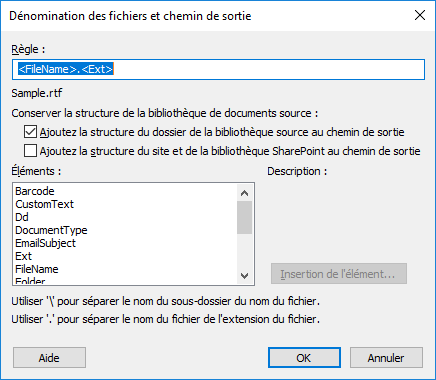
| Nom de l'option | Description de l'option |
| Règle |
Règle servant à définir le chemin de sortie et la dénomination des fichiers. Cette règle peut contenir les éléments de la liste des Éléments et les attributs de documents entourés de crochets en chevron <>. Les autres éléments doivent être saisis sans les crochets en chevron. Il seront alors utilisés tels quels. Une seule barre oblique est autorisée pour spécifier un sous-dossier dans le dossier Sortie.
Pour insérer une élément de la liste, sélectionnez-le et appuyez sur le bouton Insérer un élément. Pour insérer un attribut de document, écrivez le nom de l'attribut entre crochets en chevron. Si le document n'a aucun attribut associé à ce nom, une chaîne vide sera utilisée au lieu de la valeur de l'attribut.
Par exemple,
Un exemple de nom de fichier est affiché sous la règle.
|
| Éléments |
Liste des éléments de dénomination de fichier et de chemin de sortie pouvant être ajoutés à la règle :
La description des éléments sélectionnés est affichée à droite de la liste. |
|
Insertion de l'élément... (button) |
Insère l'élément sélectionné dans la règle. |
Voir également
Onglet de sortie de la boîte de dialogue Propriétés du workflow
26.03.2024 13:49:50
 Note. Writing of elements is case-sensitive.
Note. Writing of elements is case-sensitive. Important! Les éléments suivants ne peuvent pas être utilisés lors de la configuration d'une règle de dénomination pour les fichiers source enregistrés : Barcode, IndexField, CustomText, DocumentType, UserDefinedEntity, EmailFileName, et EmailSubject.
Important! Les éléments suivants ne peuvent pas être utilisés lors de la configuration d'une règle de dénomination pour les fichiers source enregistrés : Barcode, IndexField, CustomText, DocumentType, UserDefinedEntity, EmailFileName, et EmailSubject.